Rumus Menghitung Jumlah Data di Excel
Selamat datang kembali di blog kami! Jika Anda sering bekerja dengan Microsoft Excel, Anda pasti tahu bahwa mengelola dan menganalisis data adalah hal yang sangat penting. Salah satu tugas dasar yang sering dilakukan adalah menghitung jumlah data.
Nah, di artikel ini, kami akan membahas rumus-rumus Excel yang berhubungan dengan perhitungan data, yaitu COUNT, COUNTA, COUNTIF, dan COUNTIFS. Tanpa basa-basi lagi, mari kita mulai!
Biar lebih matang, yuk kita praktik. Berikut adalah contoh data yang dapat Anda gunakan untuk mempraktikkan keempat rumus Excel yang telah kita bahas:
| No | Nama | Usia | Nilai |
|---|---|---|---|
| 1 | Ani | 25 | 80 |
| 2 | Budi | 30 | 65 |
| 3 | Candra | 40 | 90 |
| 4 | Deni | 35 | 75 |
| 5 | Euis | 28 | 85 |
| 6 | Fitri | 32 | 70 |
| 7 | Gunawan | 27 | 95 |
| 8 | Hadi | 45 | 60 |
| 9 | Indah | 38 | 85 |
| 10 | Joko | 29 | 80 |
Anda dapat menyalin data ini ke lembar Excel Anda dan mulai mempraktikkan rumus-rumus COUNT, COUNTA, COUNTIF, dan COUNTIFS dengan menggunakan data ini.
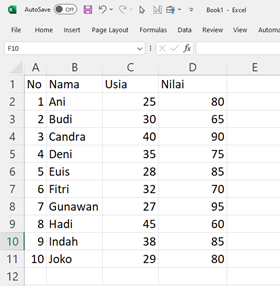
Mari kita gunakan data yang sudah disediakan untuk mempraktikkan contoh penggunaan keempat rumus Excel yang telah kita bahas.
Praktik Penggunaan Rumus Excel
1. Menggunakan COUNT: Menghitung Jumlah Sel yang mengandung hanya angka
Rumus COUNT digunakan untuk menghitung jumlah sel yang berisi angka di dalam suatu rentang.
=COUNT(B2:D11)Hasil dari rumus ini adalah 20, karena terdapat 20 buah angka pada rentang C2 hingga D11. Teks yagn berada di B2 sampai B11, tidak di hitung
2. Menggunakan COUNTA: Menghitung Jumlah Sel Tidak Kosong
Rumus COUNTA digunakan untuk menghitung seluruh sel dalam rentang yang tidak kosong.
=COUNTA(B2:D11)Hasil dari rumus ini adalah 30, karena seluruh rentang B2 hingga D11 tidak ada yang kosong.
3. Menggunakan COUNTIF: Menghitung Jumlah Sel dengan Kriteria Tertentu
Rumus COUNTIF digunakan untuk menghitung jumlah sel dalam suatu rentang yang memenuhi kriteria tertentu.
=COUNTIF(D2:D11;">70")Hasil dari rumus ini adalah 7, karena terdapat 7 nilai di rentang D2 hingga D11 yang lebih besar dari 70.
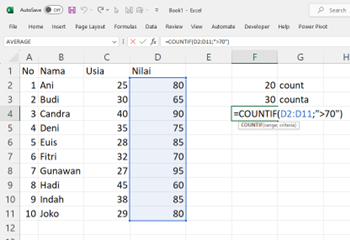
4. Menggunakan COUNTIFS: Menghitung Jumlah Sel dengan Beberapa Kriteria
Rumus COUNTIFS digunakan untuk menghitung jumlah sel dengan beberapa kriteria sekaligus.
=COUNTIFS(C2:C11;">30";C2:C11;"<40")Hasil dari rumus ini adalah 3, karena terdapat 3 nilai di rentang C2 hingga C11 yang lebih besar dari 30 dan kurang dari 40. Berapa saja angkanya? Silahkan di hitung sendiri ya 🙂
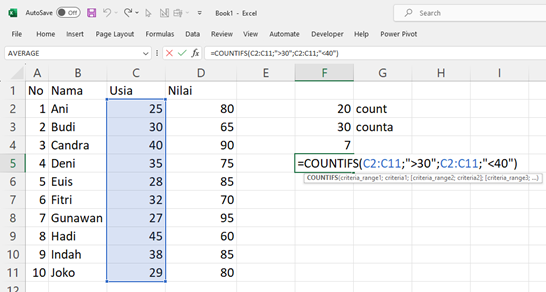
Dengan memahami contoh-contoh di atas, Anda dapat menggunakan rumus-rumus ini dengan data Anda sendiri untuk melakukan berbagai perhitungan dan analisis di Microsoft Excel. Selamat mencoba!
Kesimpulan
Jadi, itulah empat rumus Excel yang dapat Anda gunakan untuk menghitung jumlah data dengan berbagai cara. COUNT untuk sel non-kosong, COUNTA untuk sel tidak kosong, COUNTIF untuk kriteria tunggal, dan COUNTIFS untuk kriteria ganda. Dengan menguasai rumus-rumus ini, Anda akan lebih efisien dalam mengelola data Anda di Excel.
Berikut adalah perbedaan dari keempat rumus Excel yang telah kita bahas, disajikan dalam bentuk tabel:
| Rumus | Deskripsi | Contoh Penggunaan |
|---|---|---|
| COUNT | Menghitung jumlah sel dalam rentang yang berisi angka. | =COUNT(C2:C11) (Menghitung jumlah sel yang berisi angka dalam rentang C2 hingga C11) |
| COUNTA | Menghitung jumlah sel dalam rentang yang tidak kosong (berisi teks atau angka). | =COUNTA(C2:C11) (Menghitung jumlah sel yang tidak kosong dalam rentang C2 hingga C11) |
| COUNTIF | Menghitung jumlah sel dalam rentang yang memenuhi kriteria tertentu. | =COUNTIF(D2:D11;">70") (Menghitung jumlah sel yang lebih besar dari 70 di rentang D2 hingga D11) |
| COUNTIFS | Menghitung jumlah sel dalam rentang yang memenuhi beberapa kriteria sekaligus. | =COUNTIFS(C2:C11;">30";C2:C11;"<40") (Menghitung jumlah sel yang lebih besar dari 30 dan kurang dari 40 di rentang C2 hingga C11) |
Jangan lupa untuk berlatih dan eksperimen dengan rumus-rumus ini untuk memahaminya dengan baik. Semakin Anda menggunakan Excel, semakin terampil Anda akan menjadi dalam mengolah data. Selamat menghitung!
FAQs (Pertanyaan Umum)
1. Apa bedanya COUNT dan COUNTA?
COUNT digunakan untuk menghitung jumlah sel yang berisi angka, sedangkan COUNTA menghitung seluruh sel yang tidak kosong, termasuk yang berisi teks.
2. Bagaimana cara menggunakan COUNTIF?
Anda perlu memberikan rentang sel yang ingin Anda evaluasi dan kriteria yang harus terpenuhi agar sel dihitung. Contohnya, =COUNTIF(A1:A10, “>50”) akan menghitung berapa banyak sel dalam A1 hingga A10 yang berisi angka lebih dari 50.
3. Kapan sebaiknya saya menggunakan COUNTIFS?
COUNTIFS digunakan ketika Anda memiliki beberapa kriteria yang harus dipenuhi dalam perhitungan Anda. Misalnya, jika Anda ingin menghitung berapa banyak sel yang memenuhi dua atau lebih kriteria.
4. Bisakah saya menggunakan rumus-rumus ini di Google Sheets?
Ya, rumus-rumus ini juga dapat digunakan di Google Sheets karena memiliki fungsionalitas yang serupa dengan Excel.
5. Apakah saya harus mengingat rumus-rumus ini atau bisa mencarinya secara online?
Anda tidak perlu mengingat semua rumus ini. Anda bisa mencari mereka secara online atau melihat referensi saat Anda membutuhkannya. Yang penting adalah memahami cara menggunakannya dengan benar.